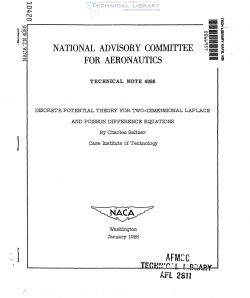අයිටියුන්ස් භාවිතා කිරීමේ ක්රියාවලියේදී පැන නගින විවිධ දෝෂයන් පිළිබඳව අප දැනටමත් සමාලෝචනය කර ඇත. අද අපි කතා කරන්නේ තරමක් වෙනස් ගැටළුවක් ගැන ය, එනම් උත්පතන දෝෂය නිසා පරිශීලකයාට පරිගණකයේ අයිටියුන්ස් ස්ථාපනය කළ නොහැකි වූ විට "ස්ථාපකය අයිටියුන්ස් වින්යාසයට පෙර දෝෂ හඳුනා ගත්තේය."
සාමාන්යයෙන්, බොහෝ අවස්ථාවලදී, ඔබ ඔබේ පරිගණකයේ අයිටියුන්ස් නැවත ස්ථාපනය කරන විට "අයිටියුන්ස් වින්යාසයට පෙර ස්ථාපකය විසින් දෝෂ හඳුනාගෙන ඇත". අද අපි සමාන ගැටලුවක දෙවන අවස්ථාව සලකා බලමු - මීට පෙර ඔබේ පරිගණකයේ අයිටියුන්ස් ස්ථාපනය කර නොමැති නම්.
අයිටියුන්ස් නැවත ස්ථාපනය කිරීමේදී දෝෂයක් සිදුවුවහොත්
මෙම අවස්ථාවෙහිදී, ඉහළ සම්භාවිතාවක් සහිතව අපට කිව හැක්කේ පරිගණකය අයිටියුන්ස් හි පෙර අනුවාදයෙන් සංරචක ස්ථාපනය කර ඇති අතර එමඟින් ස්ථාපනය අතරතුර ගැටළු ඇතිවීම අවුලුවන.
ක්රමය 1: වැඩසටහනේ පැරණි අනුවාදය සම්පූර්ණයෙන්ම ඉවත් කරන්න
මෙම අවස්ථාවේදී, ඔබට පරිගණකයෙන් අයිටියුන්ස් ඉවත් කිරීම මෙන්ම අතිරේක වැඩසටහන් සියල්ලම සිදු කිරීමට අවශ්ය වනු ඇත. එපමණක් නොව, ඔබ සම්මත වින්ඩෝස් ක්රමය භාවිතයෙන් වැඩසටහන මකා දැමිය යුතු නැත, නමුත් Revo Uninstakker වැඩසටහනේ සහාය ඇතිව. අයිටියුන්ස් සම්පූර්ණයෙන් ඉවත් කිරීම ගැන වඩාත් විස්තරාත්මකව, අපගේ අතීත ලිපියක අපි කතා කළෙමු.
ඔබ අයිටියුන්ස් අස්ථාපනය කිරීමෙන් පසු, ඔබේ පරිගණකය නැවත අරඹා බෙදාහැරීමේ නවතම අනුවාදය බාගත කිරීමෙන් අයිටියුන්ස් නැවත ස්ථාපනය කිරීමට උත්සාහ කරන්න.
අයිටියුන්ස් බාගන්න
ක්රමය 2: පද්ධති ප්රතිෂ් .ාපනය
ඔබේ පරිගණකයේ පැරණි අයිටියුන්ස් අනුවාදය ස්ථාපනය කර ඇත්තේ මීට බොහෝ කලකට පෙර නොවේ නම්, අයිටියුන්ස් දැනටමත් ස්ථාපනය කර නොතිබූ ස්ථානයට නැවත පැමිණීමෙන් පද්ධතිය යථා තත්වයට පත් කිරීමට උත්සාහ කළ හැකිය.
මෙය සිදු කිරීම සඳහා, මෙනුව විවෘත කරන්න "පාලක පැනලය"ඉහළ දකුණු කවුළුවෙහි දර්ශන මාදිලිය සකසන්න කුඩා අයිකනඉන්පසු කොටසට යන්න "ප්රතිසාධනය".

කොටස විවෘත කරන්න "පද්ධති ප්රතිස්ථාපනය ආරම්භ කිරීම".

විවෘත වන කවුළුව තුළ, සුදුසු රෝල්බැක් පොයින්ට් එකක් තිබේ නම්, එය තෝරාගෙන ප්රතිසාධන ක්රියාවලිය ආරම්භ කරන්න. පද්ධතිය යථා තත්ත්වයට පත්වීමේ කාලසීමාව රඳා පවතින්නේ කාරණය කොපමණ කලකට පෙරද යන්න මතය.
ඔබ අයිටියුන්ස් ස්ථාපනය කරන පළමු වරට දෝෂයක් සිදුවුවහොත්
ඔබ මීට පෙර කිසි විටෙකත් ඔබේ පරිගණකයේ අයිටියුන්ස් ස්ථාපනය කර නොමැති නම්, ගැටළුව තව ටිකක් සංකීර්ණ වේ, නමුත් ඔබට තවමත් එය සමඟ කටයුතු කළ හැකිය.
ක්රමය 1: වෛරස් තුරන් කරන්න
රීතියක් ලෙස, වැඩසටහන ස්ථාපනය කිරීමේදී පද්ධතියට ගැටළු තිබේ නම්, ඔබ වෛරස් ක්රියාකාරකම් සැක කළ යුතුය.
මෙම අවස්ථාවෙහිදී, ඔබ ඔබේ පරිගණකයේ ස්කෑන් ශ්රිතයක් ඔබේ ප්රති-වයිරසයෙන් ක්රියාත්මක කිරීමට උත්සාහ කළ යුතුය. නැතහොත් නොමිලේ බලවත් සුව කිරීමේ උපයෝගීතාවයක් වන වෛද්ය වෙබ් කියුරයිට් භාවිතා කළ යුතුය, එමඟින් පද්ධතිය තරයේ පරිලෝකනය කිරීම පමණක් නොව, අනාවරණය වූ සියලුම තර්ජන මකා දැමෙනු ඇත.
Dr.Web CureIt බාගන්න
ඔබේ පරිගණකය සාර්ථකව විෂබීජහරණය කිරීමෙන් පසු, ඔබේ පද්ධතිය නැවත ආරම්භ කර නැවත ඔබේ පරිගණකයේ අයිටියුන්ස් ස්ථාපනය කිරීමට උත්සාහ කරන්න.
ක්රමය 2: අනුකූලතාව වින්යාස කරන්න
අයිටියුන්ස් ස්ථාපකය මත දකුණු-ක්ලික් කරන්න සහ දිස්වන සන්දර්භය මෙනුව වෙත යන්න "දේපල".

විවෘත වන කවුළුව තුළ, ටැබ් වෙත යන්න "අනුකූලතාව"අයිතමය අසල කුරුල්ලෙකු තබන්න "සමඟ වැඩසටහන අනුකූලතා ප්රකාරයේදී ක්රියාත්මක කරන්න"ඉන්පසු ස්ථාපනය කරන්න "වින්ඩෝස් 7".

වෙනස්කම් සුරකින්න සහ කවුළුව වසා දමන්න. ස්ථාපන ලිපිගොනු මත නැවත දකුණු-ක්ලික් කර උත්පතන මෙනුවේ ඇති අයිතමය වෙත යන්න "පරිපාලක ලෙස ධාවනය කරන්න".

අයිටියුන්ස් ස්ථාපන ගැටළු විසඳීම සඳහා වඩාත්ම ආන්තික විසඳුම වන්නේ වින්ඩෝස් නැවත ස්ථාපනය කිරීමයි. මෙහෙයුම් පද්ධතිය නැවත සකස් කිරීමට ඔබට අවස්ථාව තිබේ නම්, මෙම ක්රියා පටිපාටිය සිදු කරන්න. අයිටියුන්ස් ස්ථාපනය කිරීමේදී "අයිටියුන්ස් වින්යාසයට පෙර ස්ථාපකය විසින් දෝෂ හඳුනාගෙන ඇත" යන දෝෂය නිරාකරණය කිරීම සඳහා ඔබට ඔබේම ක්රම තිබේ නම්, අදහස් දැක්වීමේදී ඒවා ගැන අපට කියන්න.